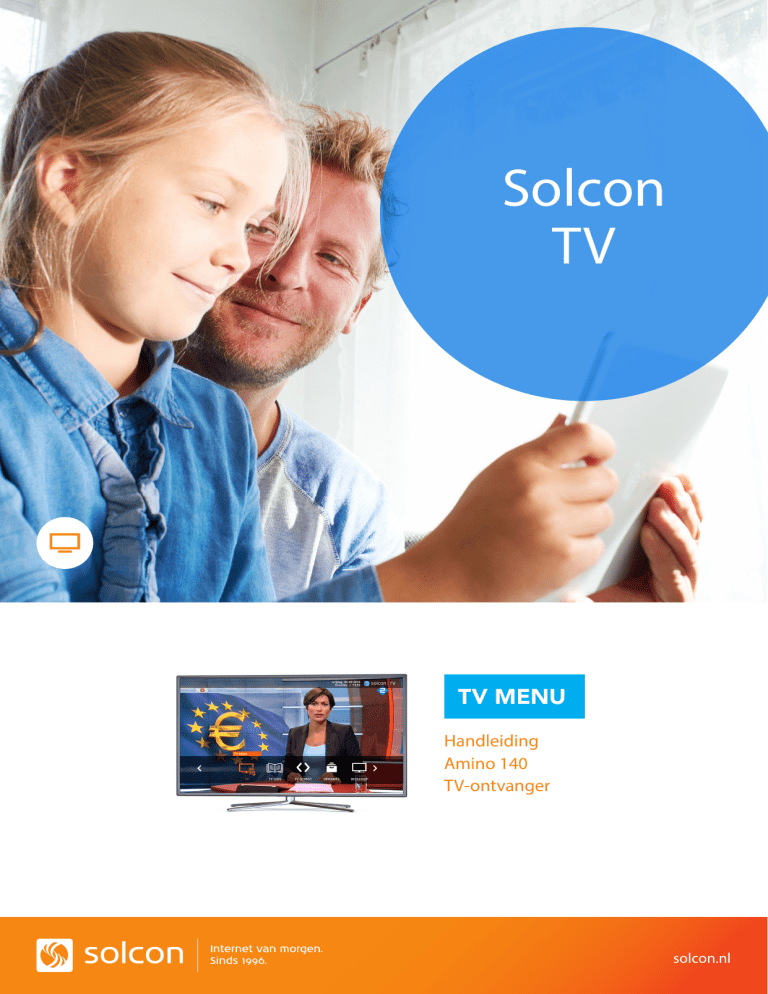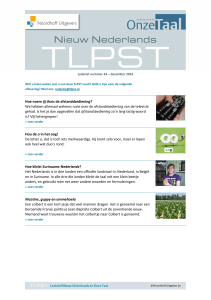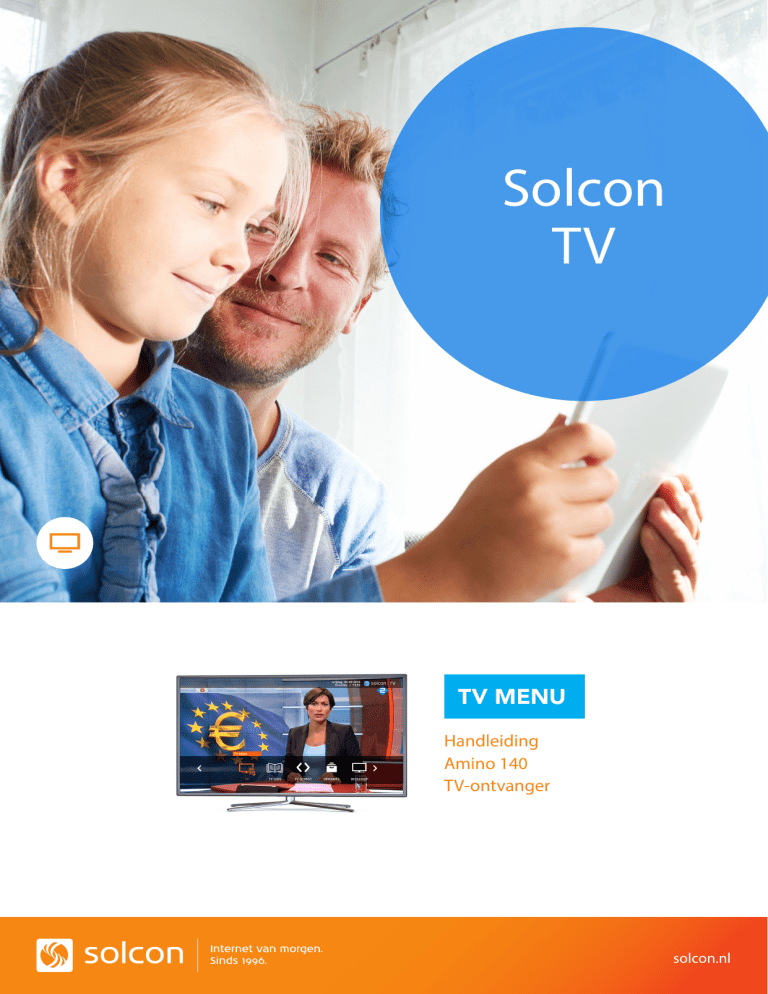
Solcon
TV
TV MENU
Handleiding
Amino 140
TV-ontvanger
solcon.nl
Inhoud
1.
Specificaties Amino A140
3
1.1
Gegevens
3
1.2
Fysieke specificaties
3
1.3
Aansluitschema Amino A140
3
2.
Afstandsbediening en de functieknoppen
4
3.
De eerste keer instellen
6
3.1
Uw tv-ontvanger configureren
6
4.
Solcon TV gebruiken
7
4.1
Tv-kijken
7
4.2
Radio luisteren
7
4.3
Tv-gids bekijken
8
5. Teletekst
8
6.
Interactieve functies gebruiken
9
6.1
Pauze TV
9
6.2
Opnemen
9
6.3
Begin Gemist
9
6.4
TV Gemist
10
6.5
Bioscoop
11
7
Menu instellingen
13
7.1
Abonnee info
13
7.2
Abonnee codes
14
7.3
Opname zenders
14
7.4
Persoonlijke lijst
14
7.5
Instellingen
15
7.6
Systeem info
15
7.7
Herstellen
16
7.8
Afmelden
16
pagina 2
1. Specificaties Amino A140:
1.1 Gegevens:
• Merk: Amino
• Type: A140
• Gewicht: 280g
• Afmetingen: 114mm x 100mm x 35mm
• Omgevingstemperatuur: 0 ºC - 40ºC
1.2 Fysieke specificaties
• Gewicht 1.4Kg
• Afmetingen 177mm (6.97“)
• Diepte 264mm (10.4“)
• Breedte 34mm (1.34“)
• Hoogte Operating Temperatuur 0°C (32°F) tot 40°C (104°F)
• Luchtvochtigheid 10% ~ 95% RH (noncondensing)
• Technische Specificaties: Processor: * / RAM geheugen: * / Flash geheugen: *
• Aansluitingen:
1 Ethernet 10/100 BaseT poort / 1 USB 2.0 poort / 1 HDMI 1.4 poort / 1 S/PDIF optische poort
• Digital Audio Interface Type S/P-DIF optical output
• Connector TOSLINK connector Analoge Audio Audio Connectors
• RCA, white = linker kanaal, Output 2V RMS nominaal Impedantie 10k_
• Voeding Connector DC10B 2.1mm x 5.5mm Type DC power socket, centre positive Input 5V
DC, 3.0A Verbruik 15W
• Maximaal Externe voedingsunit Type Input 100~240V AC, 50~60Hz,0.8A Max Output 5V DC 3A
Gewichtt 56g (5.5oz) approx. Adapter specificaties: Input: * / Output: *
• Afmetingen (approx) 77mm (3.0”) lengte 33mm (1.3”) hoogte 47mm (1.9”) breedte Verpakking Type
• Kartonnen bedrukte doos
• Gewicht 2.75kg (5.18lb)inclusief voeding afstandsbediening en kabels
1.3 Aansluitschema Amino A140
pagina 3
2. Afstandsbediening en de functieknoppen.
Functie toetsen
De functie toetsen zijn naar wens in te delen via de instellingen.
Rood: TV kijken
Groen: Opnames
Geel: Instellingen
Blauw: Radio luisteren
Functies van de afstandsbediening (type 1)
Kiezen signaalbron voor TV
Aan/Uitzetten TV
Aan/Uitzetten
TV-ontvanger
Functietoetsen
Opvragen menu
Opnames
Opvragen informatie
Navigatietoetsen
Terug
Volume omhoog/omlaag
Geluid uit
Terug naar TV
Nu & Straks
Kanaal omhoog/omlaag
Laatst bekeken kanaal
Toetsen voor ingeven
kanaalnummer of tekst
Teletekst
pagina 4
Functie toetsen
Rood: TV kijken
Groen: Opnames
Geel: Instellingen
Blauw: Radio
Functies van de afstandsbediening (type 2)
Aan/Uitzetten TV
Toetsen voor ingeven kanaal
nummer of tekst
Teletekst
Geluid uit
Volume omhoog/omlaag
Aan/Uitzetten
TV-ontvanger
Schakelt tussen het actuele
kanaal en het laatst bekeken
kanaal
Kanaal omhoog/omlaag
Terug naar TV
Navigatie toetsen
Terug
Opvragen informatie
Menu
Nu & Straks
Functie toetsen
Naar instellingen
Opnames
pagina 5
Aan de slag met Solcon TV
Bedankt dat u heeft gekozen voor Solcon TV. Nog even en u kunt genieten van het Nieuwe TV
Kijken. In deze handleiding leest u hoe u optimaal gebruikmaakt van alle mogelijkheden die
Solcon TV u te bieden heeft. 3. De eerste keer instellen
3.1 Uw tv-ontvanger configureren
Om tv te kijken, gebruikt u een tv-ontvanger: de Amino. Als u de Amino na het aansluiten voor de
eerste keer aanzet, krijgt u onderstaande melding te zien op uw tv. Voer uw accountnummer en
pincode in en druk op OK. Bij de aanvraag van Solcon TV heeft u het accountnummer per brief ontvangen en de pincode
per e-mail ontvangen. Heeft u één of beide niet meer dan kunt u dit terugvinden op
https://serviceweb.solcon.nl. Op het serviceweb kunt u op inloggen met uw gebruikersnaam
en wachtwoord. Vervolgens kunt u bij kies een abonnement het TV abonnement selecteren en
verschijnt onder Abonnementsbeheer de optie TV account nummer en wijzigen pincode.
pagina 6
4. Solcon TV gebruiken
4.1 Tv-kijken
Om tv te kijken zet u zowel de Amino als uw televisie zelf aan. Uw Amino gaat aan door op de
‘Power-knop’ van de bijbehorende afstandsbediening te drukken. De televisie zet u aan met de tvafstandsbediening. Na enkele ogenblikken kunt u tv-kijken.
4.2 Radio luisteren
Om radio te luisteren zet u zowel de Amino als uw televisie zelf aan. Uw Amino gaat aan door op
de ‘Power-knop’ van de bijbehorende afstandsbediening te drukken. De televisie zet u aan met de
tv-afstandsbediening.
Zodra u beeld heeft, klikt u op knop ‘Menu’ van de afstandsbediening. Gebruik de pijltjestoetsen
en selecteer ‘Radio’. Druk op ‘OK. Kies de zender die u wilt beluisteren en druk weer op ‘OK.
pagina 7
4.3 Tv-gids bekijken
Om de tv-gids te bekijken, zet u zowel de Amino als uw televisie zelf aan. Uw Amino gaat aan door
op de ‘Power-knop’ van de bijbehorende afstandsbediening te drukken. De televisie zet u aan met
de tv-afstandsbediening.
Als uw televisie is gestart, drukt u op de afstandsbediening op de knop ‘Menu’. Gebruik de
pijltjestoetsen om ‘TV GIDS’ te selecteren en druk vervolgens op ‘OK. Maak nu een keuze tussen
‘Vandaag’, ‘Nu&Straks’ en ‘Weekoverzicht’.
5. Teletekst
U kunt ter alle tijden teletekst bekijken op de zenders die hier informatie voor leveren. Standaard
begint u op de index pagina op nummer 100. Van hier uit kunt u de cijfers invoeren om
bijvoorbeeld het nieuws te lezen , sport te volgen , de tv-gids van de zender te bekijken , en het
in te weer zien. De nummers hiervoor wisselen per zender, in de index kunt u de hoofd pagina’s
hiervoor terug vinden. Alternatief kunt u de kleurentoetsen gebruiken om binnen teletekst snel te
navigeren naar de secties en subsecties van de bekeken pagina.
U kunt teletekst transparant maken door nogmaals op de teletext toets te drukken, hiermee kunt
u zowel teletekst als het tv beeld bekijken. Een derde maal teletekst invoeren zal u weer in staat
stellen tv te kijken en van kanaal te wisselen.
pagina 8
6. Interactieve functies gebruiken
Solcon TV biedt u standaard veel extra mogelijkheden. Zo kunt u programma’s pauzeren, opnieuw
starten, terugkijken of een film huren. Kijk voor een volledig overzicht van alle mogelijkheden op
https://www.solcon.nl/particulier/televisie.
Voor u gebruik kunt maken van deze interactieve extra’s, dient u deze eenmalig te activeren. Druk
daarvoor op de ‘menu-knop’ van uw afstandsbediening. Selecteer met de pijltjestoetsen ‘Instellingen’. Druk vervolgens op ‘OK’. Kies nu ‘Opname zenders’ en selecteer voor welke zenders u Pauze
TV, Begin Gemist, TV Gemist en eventueel ook Opnemen wilt activeren.
6.1 Pauze TV
Met Pauze TV kunt u een tv-uitzending op elk moment pauzeren. Druk daarvoor op de ‘pauzeknop’ van uw afstandsbediening. Het beeld stopt nu automatisch. Om verder te kijken drukt u
nog een keer op de ‘pauze-knop’, de ‘play knop’, of selecteer ‘Hervatten’ met de ‘OK-knop’ in de
timeshifting opties.
6.2 Opnemen
Dankzij de functie Opnemen mist u nooit meer een programma. Via de tv-gids selecteert u het
programma dat u wilt opnemen. Druk op de ‘OK-knop’ van uw afstandsbediening. Klik vervolgens
op ‘opname opties’. U kunt ook een programma dat u live kijkt opnemen. Druk daarvoor op de
‘Rec-knop’ van uw afstandsbediening. De opname start dan direct. Handig als u onverwacht weg
moet. 6.3 Begin gemist
Heeft u net de start van uw favoriete tv-programma gemist? Druk dan op de ‘pauze-knop’ van uw
afstandsbediening. Selecteer ‘opnieuw afspelen’ en druk op de ‘OK-knop’. Het programma begint
nu vanaf het begin! pagina 9
6.4 TV Gemist
Met TV Gemist kijkt u uw favoriete programma’s terug op een moment dat u het uitkomt. Klik op
de ‘menu-knop’ van uw afstandsbediening. Ga vervolgens met de pijltjestoetsen naar ‘TV GEMIST’
en druk op ‘OK’.
Zoek een gemiste uitzending op de manier die bij u past!
• ‘Vandaag’: Bekijk uitzendingen van vandaag terug.
• ‘Snel zoeken’: Zoek een programma op basis van de beginletter.
•
‘Uitgebreid zoeken’: Zoek een programma op de volledige naam of de omschrijving
van het programma.
• ‘TV gemist’: Blader door het zenderaanbod en selecteer het programma dat u wilt terugkijken.
pagina 10
6.5 Bioscoop
Een film huren? Dat kan gewoon vanaf de bank. Druk op de ‘menu-knop’ van uw afstands­
bediening. Ga vervolgens met de pijltjestoetsen naar ‘BIOSCOOP’ en druk op ‘OK’. U kunt nu
een film selecteren, een kinderslot instellen of uw pincode wijzigen waarmee u films huurt.
• ‘Films Zoeken’: Zoek een film uit op genre of titel. Heeft u de film gevonden die u wilt kijken?
Druk dan op ‘OK’.
pagina 11
•
‘Ouderlijk toezicht’: Stel een kinderslot in voor films, zodat uw kinderen niet met ongewenste
beelden in aanraking komen. Selecteer met de pijltjestoetsen van uw afstandsbediening de
gewenste leeftijdsgrens en druk op ‘OK’. Om een leeftijdsgrens in te stellen, heeft u uw
pincode nodig.
•
‘Verander pincode’: Stel een nieuwe pincode in. Hiervoor heeft u uw oude pincode nodig.
De pincode staat standaard ingesteld op 1234.
pagina 12
7. Menu Instellingen
De volgorde van de tv-zenders aanpassen? Standaard ondertiteling aanzetten? Of de beeld­
verhouding aanpassen waarop tv-programma’s worden weergegeven? U regelt dit én meer via het
menu ‘Instellingen’. Druk daarvoor op de ‘menu-knop’ van uw afstandsbediening. Selecteer met
de pijltjestoetsen ‘Instellingen’. Kies vervolgens één van onderstaande opties en druk op de
‘OK-toets’ van uw afstandsbediening.
7.1 Abonnee info
Hier vindt u informatie over uw abonnement, de eventuele extra pakketten die u afneemt.
pagina 13
7.2 Abonnee Codes
Hier vindt u de codes voor de extra diensten zoals HBO en Fox Sports. Waarmee u zich kunt
registreren voor de mobiele diensten HBO Go en Fox Sports Go. Volg hiervoor de handleiding
op https://www.solcon.nl/handleidingen
7.3 Opname zenders
In deze lijst kunt u aangeven voor welke zenders u de functies Pauze TV, Begin Gemist, TV Gemist
en Opnemen wilt activeren. Selecteer de zender waarop u deze functionaliteit wilt gebruiken.
Opname zenders worden aangeduid met een rode bol voor de zender. U kunt deze functies
beschikbaar maken op alle zenders in de lijst.
7.4 Persoonlijke Lijst
Hiermee kunt u zelf de volgorde van tv-zenders bepalen. Handig als u bijvoorbeeld graag naar
een regionale zender of themakanaal kijkt dat standaard wat verder achteraan de lijst staat. Met
uw eigen volgorde hoeft u nooit lang te zappen.
pagina 14
7.5 Instellingen
Hier kunt u veel praktische tv-instellingen aanpassen. Van het standaard volumeniveau tot de
weergave van ondertitels. En van de beeldverhouding tot de taalinstellingen van het menu.
Vergeet niet om wijzigingen op te slaan. Dit doet u door onderaan ‘Opslaan’ te selecteren en
op de ‘OK-knop’ van uw afstandsbediening te drukken.
7.6 Systeem info
Hier vindt u de informatie over het systeem, en de configuratie hiervan. Hier kunt u onder andere
uw gebruikersnaam, software versie en netwerk instellingen vinden. Zou u problemen ondervinden
kan de servicedesk deze informatie van u vragen.
pagina 15
7.7 Herstellen
Per ongeluk iets veranderd en weet u niet hoe u dat ongedaan maakt? Met deze optie zet u alle
instellingen weer terug naar hun standaardwaardes.
7.8 Afmelden
Hiermee meldt u zich af en kunt u zich aanmelden met een andere accountcode en wachtwoord.
Let op: alle instellingen die u heeft aangepast, worden met deze keuze weer op standaard
ingesteld.
pagina 16